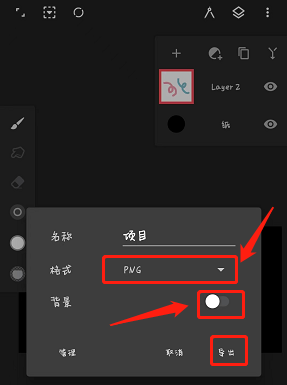打开Infinite Painter软件,完成绘画作品后,点击右上角的“三点”图标,在选项中选择“导出”功能。在弹出的导出参数设置中,将格式设置为“PNG”格式,并确保背景开关处于关闭状态。点击“导出”后,即可成功保存透明背景的图片。

painter怎么导出透明底?
1、打开painter软件,新建一个画布,导入一个我们需要处理的图片素材,*是将背景色改为黑色,这样好观察。
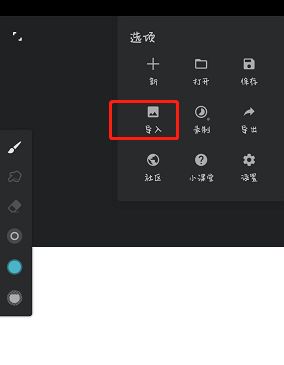
2、点击右上角的工具栏,选择“编辑”菜单,选择里面的选区工具。
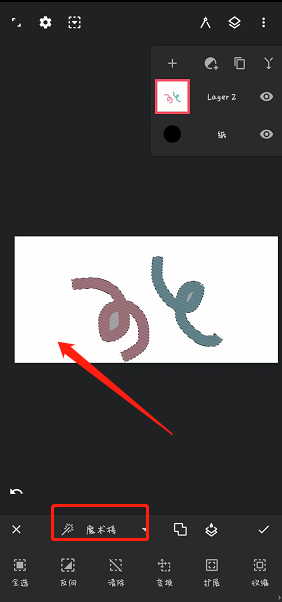
3、如果我们的背景是纯色的,那么可以直接选择“魔术棒工具”点击背景选择删除就可以了。
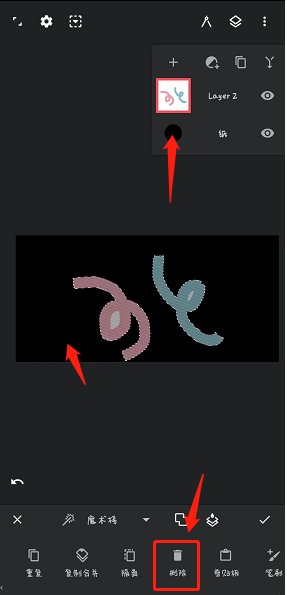
4、点击右上角的其他图标,在展开的选项中,点击“导出”功能,然后会弹出一个导出参数设置,在这里我们一定要设置正确,不然导出的图片可能还是有颜色。
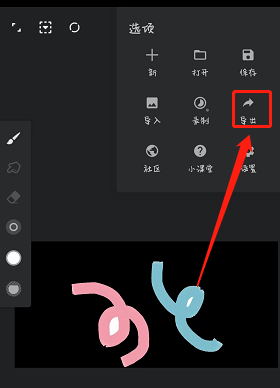
5、我们将格式设置为“PNG”格式,背景开关要“关掉”,点击右下角的“导出”,这样导出的图片才是透明底的。